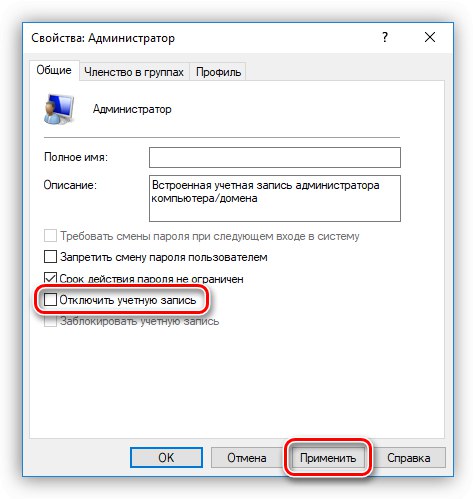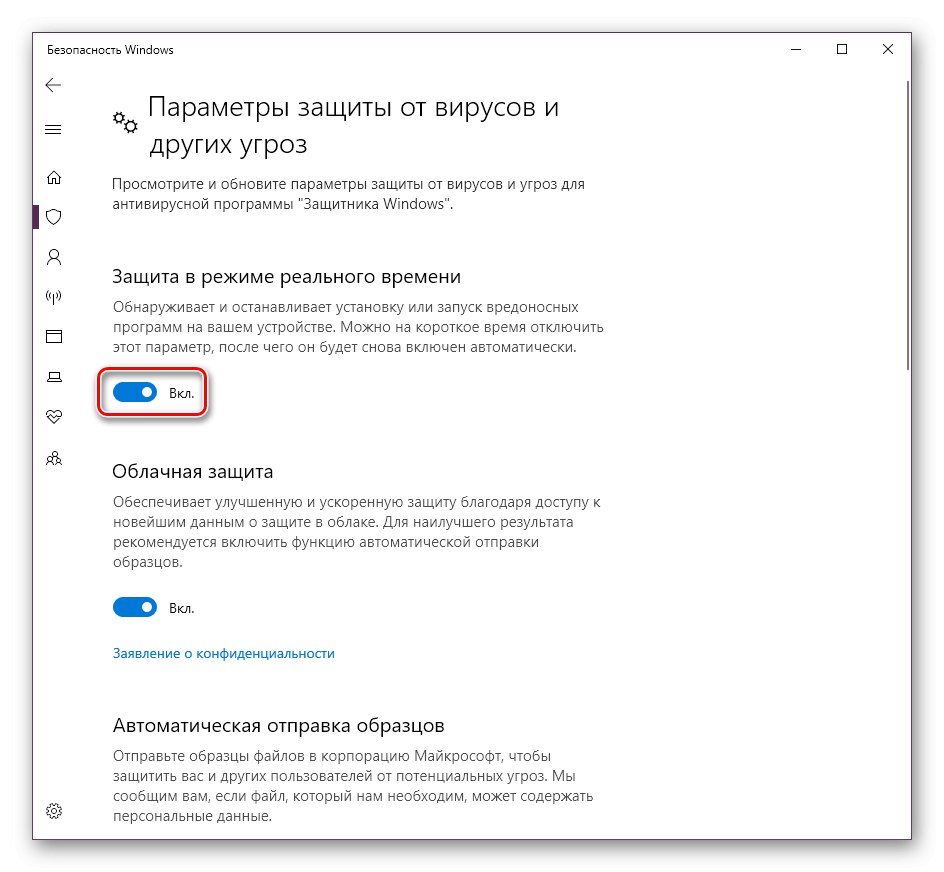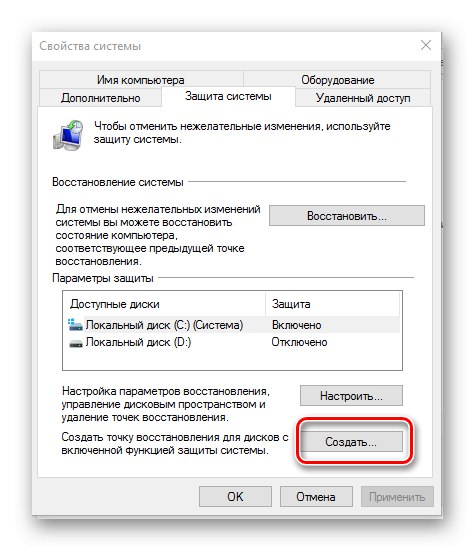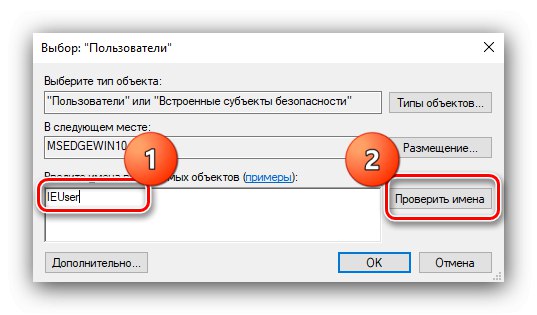U dodacima za sustav Windows 10 postoji alat za upravljanje računima spremljenim na trenutnom računalu, koji se naziva "Lokalni korisnici i grupe"... Otkrijmo o kakvom se alatu radi.
Važno! Ovaj dodatak prisutan je samo u izdanjima Pro i Enterprise!
Pokretanje "Lokalnih korisnika i grupa"
Dotičnoj se stavci može pristupiti na sljedeći način:
- Pozovite alat "Trčanje" tipkovni prečac Win + R, unesite upit u njega
lusrmgr.msci kliknite "U REDU". - Pokrenut će se željeni alat.
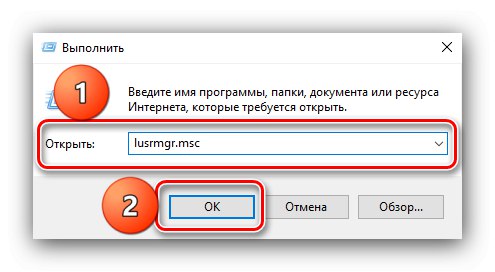
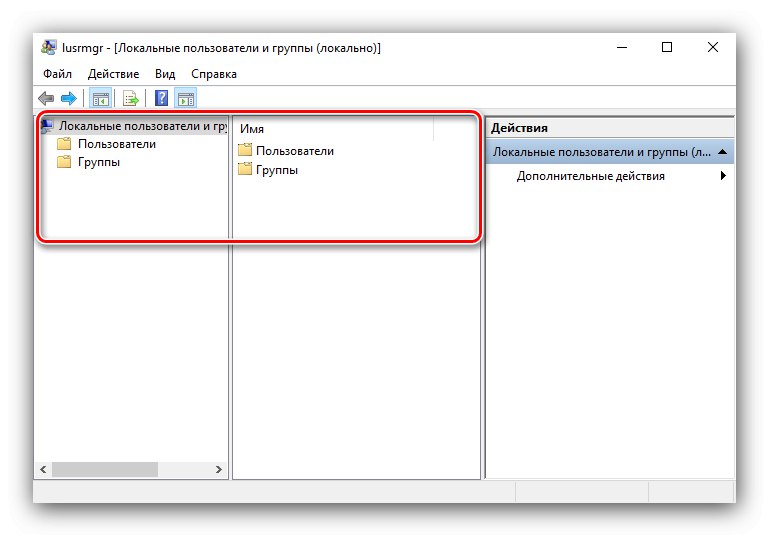
Sada ćemo detaljnije pogledati značajke aplikacije.
"Korisnici"
Ovaj katalog sadrži sljedeće kategorije:
-
"Administrator" - ugrađeni račun koji se koristi tijekom postupka instalacije OS-a prije nego što korisnik stvori svoj vlastiti. Ovlasti ovog računa vrlo su opsežne, a osim toga se ne mogu ukloniti ni na koji način. Dobro će doći kad trebate napraviti ozbiljne promjene u sustavu, ali redoviti korisnik administrator nije dovoljan u tu svrhu.
![Administratorsko računovodstvo za lokalne korisnike i grupe u sustavu Windows 10]()
Pročitajte također: Korištenje ugrađenog računa administratora za Windows 10
- "Gost" - drugi zadani račun prisutan u navedenom direktoriju. Iz naziva elementa jasno je koja je njegova svrha - ovo je račun gosta s ograničenim pravima. Ovaj se račun koristi za jednokratnu upotrebu i prema zadanim je postavkama onemogućen zbog moguće sigurnosne prijetnje.
-
"WDAGUtilityAccount" Koristi li se unos Windows Defender prilikom otvaranja nesigurnih web mjesta ili aplikacija kako ne bi ugrozio glavni prostor. Ako niste izvršili nikakve manipulacije s antivirusom ugrađenim u prvih deset, WDAGUtilityAccount aktivan i angažiran.
![Onemogućite Windows Defender za rad lokalnih korisnika i grupa u sustavu Windows 10]()
Pročitajte također: Onemogućite Defender u sustavu Windows 10
- "Korisnik" - račun stvoren tijekom početnog postavljanja sustava.
- "Pomoćnik za pomoć" - privremena snimka koja se koristi za stvaranje sesije daljinske pomoći. Njime upravlja usluga Upravitelj sesije pomoći za udaljenu radnu površinu.
"Grupe"
U katalogu "Grupe" postoji mnogo više zapisa - oni određuju kategorije, razgraničene u pravima i obavljanim funkcijama. Ovaj direktorij obično sadrži sljedeće stavke:
- "Administratori" - glavna grupa, čiji članovi imaju puni pristup upravljanju operativnim sustavom, dodavanje novih računa u nju treba raditi s oprezom.
-
Administratori Hyper-V-a - ovdje su unosi kojima je dopušten pristup virtualnom stroju Hyper-V.
Pročitajte također: Virtualni stroj u sustavu Windows 10
- "Vlasnici uređaja" - računi iz ove kategorije dupliciraju opciju po svojim ovlastima "Administratori".
- "Gosti" - ime govori samo za sebe: to uključuje račune gostiju.
- "Kriptografski operateri" - korisnički računi iz ovog odjeljka mogu izvoditi radnje povezane s kriptografijom, na primjer, digitalnim potpisima.
-
Arhivski operateri - zanimljiva kategorija, jer zapisi koje uključuje mogu zaobići ograničenja pristupa sustavu, ali samo u svrhu stvaranja točaka vraćanja ili sigurnosnih kopija.
![Točka vraćanja za lokalne korisnike i grupe u sustavu Windows 10]()
Pročitajte također: Stvorite točke oporavka za Windows 10
- "Operateri mrežne konfiguracije" - unosi iz ove kategorije smiju upravljati mrežnim vezama.
- Moćni korisnici - specifična opcija koja postoji kako bi se osigurala kompatibilnost. Činjenica je da je ova kategorija u prethodnim verzijama Windowsa imala ograničena administrativna prava za rad s nekim aplikacijama. U desetom je izdanju iz sigurnosnih razloga zabranjeno uređivanje ove grupe, međutim računi se u nju postavljaju automatski ako se koristi jedna od tih specifičnih aplikacija.
- "Korisnici" - najveći odjeljak, koji uključuje sve korisničke račune.
Ostatak pozicija su kategorije sustava s kojima se običan korisnik vjerojatno neće susresti.
Dodavanje novog korisnika
Pomoću ovog dodatka možete dodati novi račun. Postupak je opisao jedan od naših autora, preporučujemo čitanje članka na donjoj poveznici.
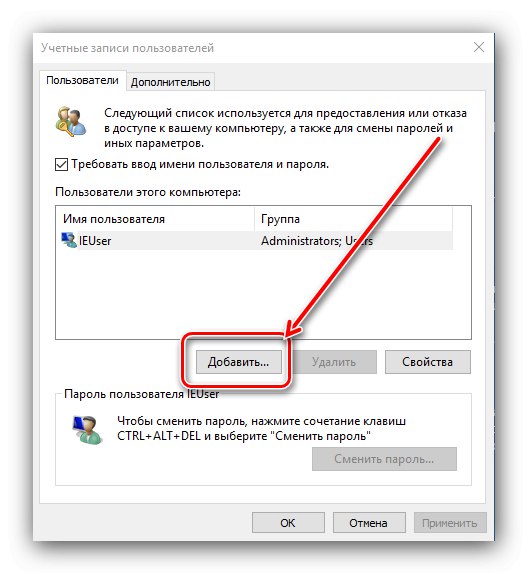
Više detalja: Dodavanje novog korisnika u sustav Windows 10
Pridruživanje korisnika grupi
Skupina se uređuje prema sličnom algoritmu:
- Odaberite jednim klikom Lakiranje kategorija, a zatim upotrijebite opcije "Glumi" – "Dodaj korisnika u grupu".
- U prozoru svojstava grupe kliknite gumb Dodati.
- U blok unesite naziv računa "Unesite imena objekata za odabir"a zatim kliknite Provjerite imena.
![Unos korisničkih imena za dodavanje u grupu pomoću dodataka u sustavu Windows 10]()
Pod nazivom se treba pojaviti podcrtavanje - to znači da je objekt prepoznat i da će biti priložen.
- Po povratku u prozor svojstava vidjet ćete ime dodanog računa.
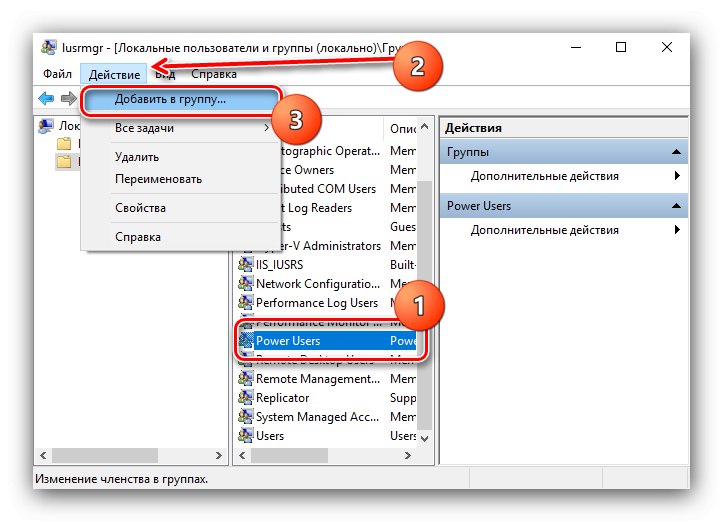
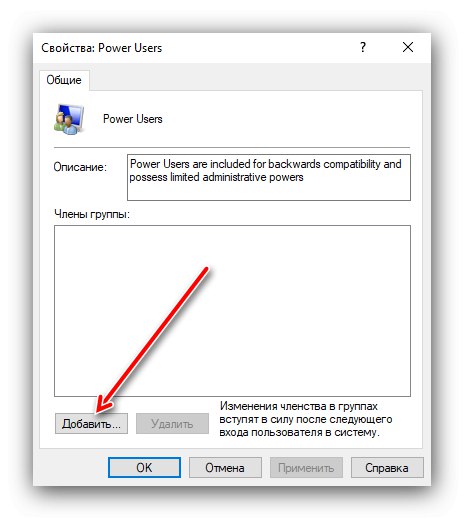
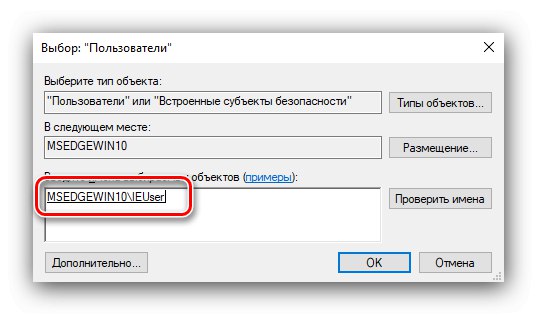
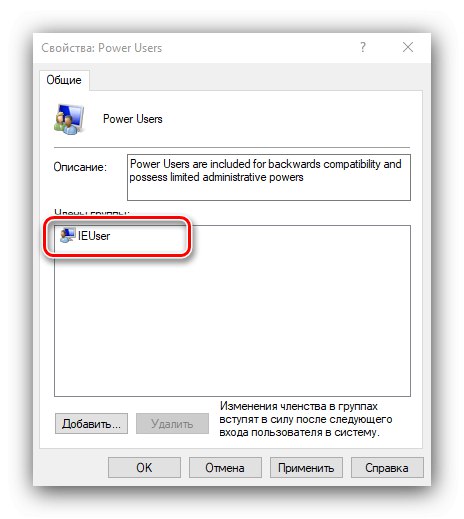
Kao što vidite, ništa zapravo nije komplicirano.
Sad znate što je oprema "Lokalni korisnici i grupe" u sustavu Windows 10.